Umleitung der Zwischenablage am Terminalserver pro Benutzer erlauben bzw. verbieten.
Die Umleitung der Zwischenablage kann in den Eigenschaften der jeweiligen Sammlung nur für die gesamte Bereitstellung aktiviert oder deaktiviert werden. Möchte man allerdings verschiedenen Benutzern das Umleiten der Zwischenablage verbieten könnte man einfach zwei verschiedene RDS Farmen bereitstellen. Schaut man sich die Gruppenrichtlinien an, wird man vorerst auch nur unter der Computerkonfiguration -> Administrative Vorlagen -> Windows-Komponenten -> Remotedesktopdienste -> Remotedesktopsitzungs-Host -> Geräte- und Ressourcenumleitung fündig. Da wir uns hier allerdings wieder in der Computerkonfiguration befinden, greift diese Einstellung wieder für alle User die auf dem entsprechenden Host angemeldet sind.
Die Richtlinie „Zwischenablageumleitung nicht zulassen“ findet sich allerdings auch an entsprechender Stelle der Benutzerkonfiguration (Benutzerkonfiguration -> Administrative Vorlagen -> Windows-Komponenten -> Remotedesktopdienste -> Remotedesktopsitzungs-Host -> Geräte- und RessourcenumleitungAdministrative Vorlagen -> Windows-Komponenten -> Remotedesktopdienste -> Remotedesktopsitzungs-Host -> Geräte- und Ressourcenumleitung).
Jetzt muss nur noch ein GPO in der Gruppenrichtlinienverwaltung (gpmc.msc) erstellt und mit der entsprechenden Benutzer Organisationseinheit verknüpft werden. Ebenso muss die Sicherheitsfilterung angepasst werden, damit nur die gewünschten User diese Einstellung auf den gewünschten Terminalservern bekommen. Sollten die Terminalserver im Loopbackverarbeitungsmodus (Ersetzen) betrieben werden, bitte untenstehenden Hinweis beachten.
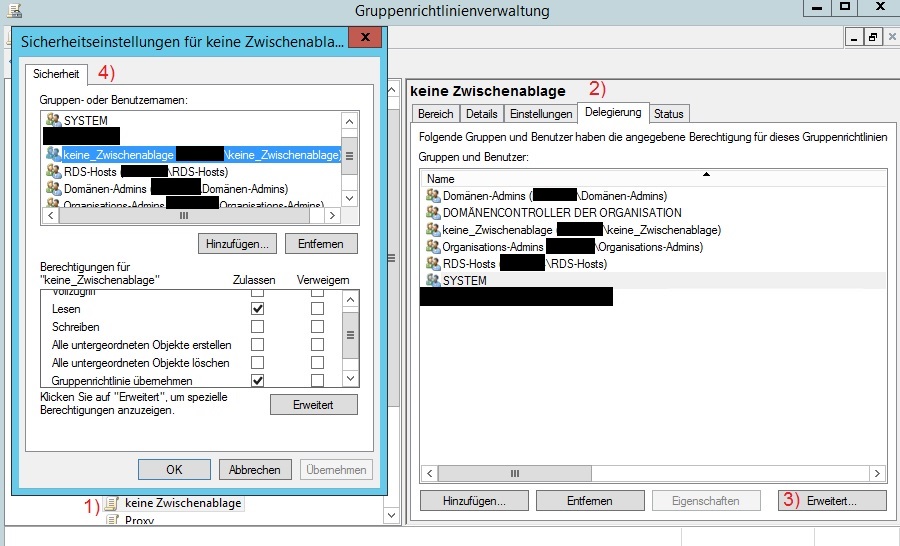
- GPO erstellen
- Registerkarte „Delegierung“ öffnen
- „Erweitert…“ klicken
- Die Gruppe „Authentifizierte Benutzer“ entfernen, da ansonsten jeder Benutzer an jedem Client diese Richtlinie übernimmt
Gruppe hinzufügen (In meinem Fall „keine_Zwischenablage“), die die einzuschränkenden Benutzerobjekte enthält -> Lesen + Gruppenrichtlinie übernehmen: Zulassen
Gruppe hinzufügen (In meinem Fall „RDS-Hosts“), die die Computerobjekte der Remotedesktopsession-Hosts enthält ->Lesen: Zulassen
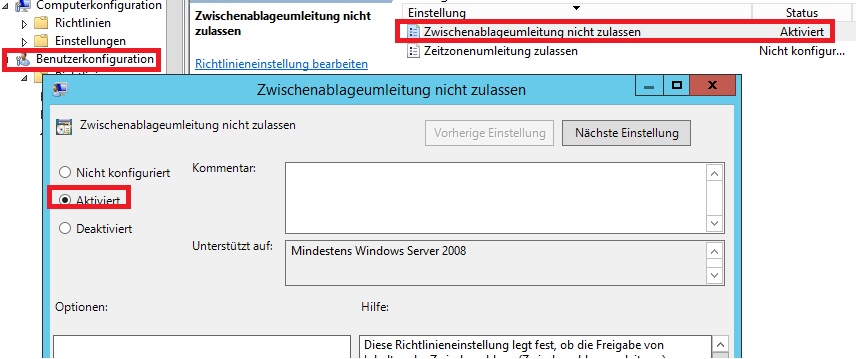
Im nächsten Schritt sollte dann das GPO bearbeitet werden und die oben genannte Richtlinie in der Benutzerkonfiguration (http://gpsearch.azurewebsites.net/#10702) aktiviert werden.
Jetzt kann das Gruppenrichtlinien Objekt mit der entsprechende OU welche die Benutzerobjekte beinhaltet verknüpft werden.
Gegebenenfalls bietet es sich direkt an, ein weiteres GPO zu erstellen, in dem die Umleitung der Zwischenablage analog für die „restlichen“ Benutzer erlaubt wird.
Loopbackverarbeitungsmodus (Ersetzen):
In diesem Fall muss die Richtlinie natürlich mit der Organisationseinheit verknüpft werden, in der sich die RDS Hosts befinden. Des Weiteren sollte dann im Rahmen der Sicherheitsfilterung, sofern gewünscht, noch den Domänen-Admins sowie den Organisations-Admins die Berechtigung „Gruppenrichtlinie übernehmen“ verweigert werden.
Wichtig: Zur Umleitung der Zwischenablage muss auch die Umleitung der Clientlaufwerke erlaubt sein!
Vorab: Vielen Dank an den Kommentar von Harald Haas. Diesen Umstand habe ich in der Tat verschwiegen. 😉
Ergänzend ist vielleicht der Einschub noch erlaubt, dass das Ganze nur dann funktioniert, wenn in den Sammlungseigenschaften der Client Settings auch der Laufwerke mit aktiviert ist.
https://jans.cloud/2017/10/terminalserver-zwischenablage-per-user/#comment-9348
Wieso auch immer, hat Microsoft wohl die Zwischenablage an das Zulassen der Laufwerkumleitung geknüpft – eine Verschriftlichung findet sich in der Hilfe der entsprechenden GPO-Richtlinie:
„Wenn Sie diese Richtlinieneinstellung aktivieren (also das nicht zulassen der Laufwerkumleitung), ist die Umleitung von Clientlaufwerken in Remotedesktopdienste-Sitzungen nicht zulässig, und die Zwischenablageumleitung beim Kopieren von Dateien ist auf Computern unter Windows Server 2003, Windows 8 und Windows XP nicht zulässig.“
Was machen aber jene Firmen, die KEINE lokalen Laufwerke innerhalb einer RDP-Session haben wollen, aber die Zwischenablage nutzen wollen????
Hier könnte man jetzt an zwei Punkten ansetzen:
- Ich hake in meiner selbst erstellten RDP Verbindung (mstsc.exe), die ich dem User bereitstelle, die Laufwerke ab und aktiviere nur die Zwischenablage
- Ich bearbeite meine Bereitstellung mit „Set-RDSessionCollectionConfiguration“ und dem Parameter „-ClientDeviceRedirectionOptions“. Alternativ lässt sich laut den Technet-Foren auch mit dem Parameter „-CustomRdpProperty“ das Property „drivestoredirect“ bearbeiten.
Set-RDSessionCollectionConfiguration -CollectionName "YourCollectionName" -CustomRdpProperty "drivestoredirect:s:C:\"


Schreibe einen Kommentar